分割画面で Minecraft をプレイする方法 (PS4、PS5、Xbox、Switch、PC)
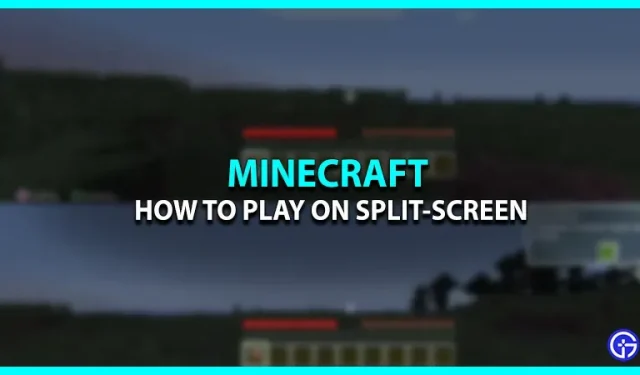
友達と一緒に分割画面で Minecraft をプレイしたいですか? 「はい」の場合、このガイドには必要なものがすべて記載されているため、ここは正しい場所に来ています。このサンドボックス ゲームは一人でプレイするのがとても楽しいです。友達が実際にあなたの隣にいて、あなたに加わったら何が起こるか想像してみてください。幸いなことに、PlayStation 4 または 5、Xbox、Nintendo Switch、PC で Minecraft をプレイ中に分割画面モードに入る方法があります。知っておくべきことはすべてここにあります。
ノート。Minecraft の分割画面をプレイするには、モニター/テレビの解像度が少なくとも 720p 以上である必要があります。
画面分割マルチプレイヤー Minecraft をプレイする方法
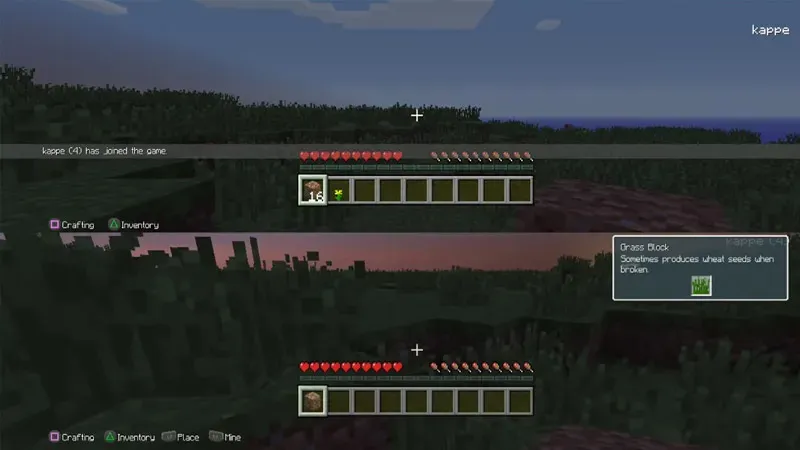
対象となるデバイスで分割画面を有効にして Minecraft の世界を楽しむ方法は次のとおりです。
PS4 および PS5 で分割画面で Minecraft をプレイする方法
正直に言うと、Minecraft で画面分割を有効にするのは PlayStation の方がはるかに簡単です。これを行うには、通常どおりゲームを開始し、別のコントロールをコンソールに接続するだけです。次に、画面にプロンプトが表示されます。その後、友達は有効な PlayStation アカウントでサインインする必要があります。アカウントを持っていない場合は、ゲストとしてプレイすることもできます。その後、画面が半分に分割され、友達と一緒にゲームを楽しむことができます。最大4人のプレイヤーが画面分割で同時にプレイできます。
Xbox の分割画面で Minecraft をプレイする方法
Xbox で Minecraft の分割画面をプレイする手順は、PlayStation での手順と同じです。ゲームを開始した後、別の Xbox コントローラーを接続するだけです。もう一度ヒント ボタンを押して、友達が正常にパーティーに参加できるようにします。PS と同様に、4 人のプレイヤーを追加して Xbox の Minecraft Splitscreen をプレイすることもできます。
Nintendo Switch で Minecraft を画面分割でプレイする方法
Nintendo Switch で分割画面を楽しむには、各プレイヤーが自分の Joy-Con コントローラーを持っている必要があります。まずはワールドを Minecraft にロードし、Joy-Con コントローラーを接続します。画面上のヒント ボタンを押して、分割画面の冒険に参加します。残念ながら、Nintendo Switch で Minecraft の分割画面を同時にプレイできるのは 3 人のプレイヤーのみです。
PCでMinecraftを分割画面でプレイする方法
Minecraft の分割画面バージョンはコンソールでのみ利用可能であり、PC では利用できません。ただし、Nucleus Co-op や Forge などの MOD/ツールを使用して分割画面をプレイすることはできます。ただし、私たちはいかなる形でも改造を促進するものではありませんので、改造は自己責任で行ってください。
コンソールとデスクトップで分割画面を有効にして Minecraft をプレイするためにできることは、これだけです。ここにいる間に、他の Minecraft ガイドもぜひチェックしてください。



コメントを残す